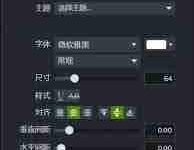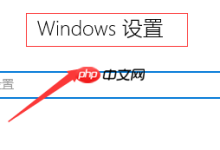在使用 camtasia 进行视频剪辑时,经常需要对字幕的位置进行优化调整,以提升整体的视觉呈现效果。其中,将字幕向上移动是较为常见的操作之一。下面将详细介绍如何在 camtasia 中完成字幕上移的操作步骤。
首先,启动 Camtasia 软件,并打开需要处理的视频项目。进入时间轴界面后,找到已添加字幕所在的轨道,通常字幕会显示在专门的文字或注释轨道上。
选中需要调整的字幕片段。只需用鼠标点击该字幕块,即可将其激活,此时字幕周围会出现边框和控制点,表示已处于可编辑状态。

有两种常用方式可以实现字幕的上移:
方法一:鼠标直接拖动调整
将鼠标光标置于字幕文本上,当光标变为十字箭头或可移动图标时,按住鼠标左键并向上拖动字幕至理想位置。此方法直观便捷,适合快速定位和大致调整。
方法二:通过属性面板进行精准设置
在选中字幕后,查看右侧的“属性”面板(Properties Panel),其中通常包含“位置”或“垂直位置”等参数选项。通过手动输入更小的垂直坐标值,即可精确控制字幕向上移动的距离。这种方式更适合追求一致性和精确排版的场景。
在调整过程中还需注意以下几点:确保字幕上移后不会遮挡画面中的关键内容,如人物面部、重要文字或图形元素;同时检查上下字幕之间的间距是否合理,避免视觉混乱。

若项目中存在多个需统一上移的字幕,可考虑使用批量编辑功能。部分版本的 Camtasia 支持多选字幕对象(按住 Ctrl 或 Shift 键选择多个),然后同时修改其位置属性,从而高效完成整体调整。
综上所述,无论是通过简单的拖拽还是借助属性面板的数值微调,Camtasia 都提供了灵活的方式帮助用户实现字幕上移。结合实际视频布局需求,合理运用这些技巧,能够显著提升字幕的可读性与视频的专业度。

 路由网
路由网